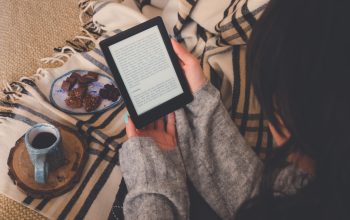Kartu SD sering digunakan untuk menyimpan berbagai jenis data, mulai dari foto, video, dokumen, hingga file aplikasi. Namun, ada kalanya kartu SD mengalami kerusakan sehingga data di dalamnya sulit diakses. Kondisi ini tentu membuat panik, apalagi jika file yang tersimpan sangat penting.
Kerusakan kartu SD bisa disebabkan oleh banyak faktor, seperti sering dicabut tanpa proses eject, terpapar virus, atau bahkan karena kerusakan fisik. Walau begitu, masih ada kemungkinan data dapat dipulihkan asalkan kartu SD belum benar-benar rusak parah secara hardware.
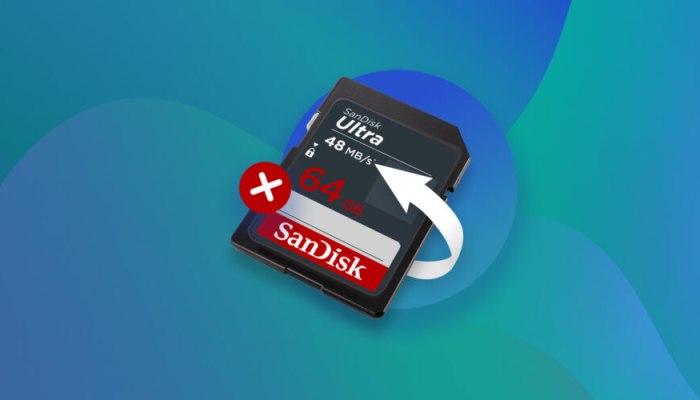
Agar kamu bisa mencoba menyelamatkan file yang tersimpan, yuk simak Mudah dan Lengkap! Ini Cara Memulihkan Data dari Kartu SD yang Rusak.
1. Coba Gunakan Kartu SD di Perangkat Lain
Lepaskan kartu SD dari perangkat utama.
Masukkan ke perangkat lain, seperti laptop atau smartphone berbeda.
Jika kartu bisa terbaca, segera pindahkan data penting ke penyimpanan lain.
2. Gunakan Card Reader di Laptop atau PC
Masukkan kartu SD ke dalam card reader.
Sambungkan ke laptop atau PC untuk memeriksa apakah data bisa diakses.
Kadang, perangkat tambahan ini mampu membaca kartu SD yang tidak terbaca di smartphone.
3. Lakukan Pemeriksaan dengan Fitur Error Checking (Windows)
Colokkan kartu SD ke komputer.
Buka File Explorer, klik kanan pada kartu SD, lalu pilih Properties.
Masuk ke tab Tools, klik Check pada bagian Error Checking.
Biarkan sistem memindai dan memperbaiki error yang ada.
4. Gunakan Command Prompt (CMD)
Hubungkan kartu SD ke komputer.
Buka Command Prompt dengan hak administrator.
Ketik perintah: chkdsk X: /f (Ganti huruf X dengan drive kartu SD).
Tunggu proses pemindaian selesai, lalu periksa apakah data bisa diakses kembali.
5. Manfaatkan Software Recovery
Unduh software pemulihan data, seperti Recuva, EaseUS Data Recovery, atau Disk Drill.
Pasang dan jalankan aplikasi di laptop atau PC.
Pilih kartu SD sebagai lokasi pemindaian, lalu tunggu hingga proses selesai.
Simpan file yang berhasil dipulihkan ke perangkat lain, bukan ke kartu SD yang sama.
6. Hubungi Jasa Recovery Profesional
Jika semua cara di atas tidak berhasil, maka opsi terakhir adalah menggunakan jasa pemulihan data profesional. Cara ini biasanya berbayar, tetapi peluang untuk menyelamatkan file penting jauh lebih besar.
Data Bisa Diselamatkan dengan Cara Tepat
Kerusakan kartu SD memang menyebalkan, apalagi jika berisi data berharga. Namun, dengan langkah-langkah di atas, peluang untuk memulihkan file masih terbuka. Mulai dari mencoba di perangkat lain, menggunakan fitur bawaan sistem, hingga software recovery, semua bisa menjadi solusi sebelum memutuskan untuk menyerahkan ke jasa profesional.
Untuk mencegah masalah serupa, biasakan melakukan backup secara rutin, mencabut kartu SD dengan aman, serta menghindari penggunaan berlebihan pada perangkat yang sama. Dengan begitu, data akan tetap aman meski perangkat penyimpanan mengalami kendala.